Galbūt norėsite iš naujo atkurti „Windows“ ugniasienės nustatymus ar taisykles, kad pašalintumėte visus nenaudojamus įrašus ten, kur kyla kenkėjiškų programų atakos ir jos pašalinamos, arba kai kai kurios tinklo funkcijos neveikia dėl netinkamos „Windows“ ugniasienės konfigūracijos.

„Windows“ ugniasienė pateikia iš anksto nustatytas įeinančių ir išeinančių ryšių taisykles, skirtas įmontuotoms programoms ir paslaugoms. Be to, programos sukuria papildomas pasirinktines ugniasienės taisykles, jei reikia. Tačiau per tam tikrą laiką kai kurios iš šių pasirinktinių užkardų išimčių (taisyklių) gali pasenti, nes vartotojas gali pašalinti atitinkamas programas iš sistemos.
Šiame straipsnyje pasakojama, kaip sukurti atsargines esamų „Windows“ ugniasienės taisyklių atsargines kopijas ir atkurti numatytąsias taisykles ar parametrus - naudojant „Windows“ ugniasienės (su išplėstine sauga) konsolę arba naudojant Netsh.exe komandinę eilutę.
Šio straipsnio ekrano nuotraukos yra paimtos iš „Windows 10“ asmeninio kompiuterio. Tačiau šiame straipsnyje pateikta informacija taikoma visoms „Windows“ versijoms, pradedant „Windows Vista“ ir „Windows 10“. Vis dėlto „Windows“ ugniasienės (su išplėstine sauga) meniu parinktys arba išdėstymas „Windows Vista“ ir „Windows 7“ gali šiek tiek skirtis.
Turinys
- Atidarykite „Windows“ ugniasienės (su išplėstine sauga) konsolę
- Atsarginių kopijų kūrimas ir atkūrimas naudojant „Windows“ ugniasienės taisykles naudojant GUI
- Atsarginių kopijų kūrimas ir atkūrimas „Windows“ ugniasienės taisyklėse naudojant „Netsh“ komandą
- Iš naujo nustatykite „Windows“ ugniasienės parametrus (arba taisykles) naudodamiesi GUI
- Iš naujo nustatykite „Windows“ ugniasienės nustatymus (arba taisykles) naudodami „Netsh“ komandą
- Iš naujo nustatykite „Windows“ ugniasienės nustatymus (arba taisykles) naudodami „PowerShell“
- Neattaisoma „Windows“ ugniasienės klaida (0x3) iš naujo nustatant ir „Fix“
Atidarykite „Windows“ ugniasienės (su išplėstine sauga) konsolę
Galite paleisti „Windows Firewall“ (su išplėstine sauga) konsolę, paleisdami „wf.msc“ iš dialogo lango Vykdyti (WinKey + R).
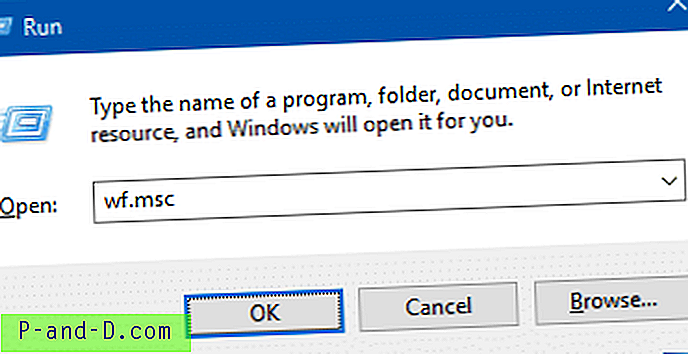
Atsarginių kopijų kūrimas ir atkūrimas naudojant „Windows“ ugniasienės taisykles naudojant GUI
„Windows“ ugniasienės (su išplėstine sauga) konsolėje kairėje srityje pasirinkite aukščiausią elementą „Windows ugniasienė su išplėstine sauga vietiniame kompiuteryje“.
Dešiniuoju pelės mygtuku spustelėkite jį ir spustelėkite „Eksportavimo politika…“. Įrašymo dialoge paminėkite failo pavadinimą ir išsaugokite jį. Failo plėtinys bus .wfw („Windows Firewall - Policy File“).
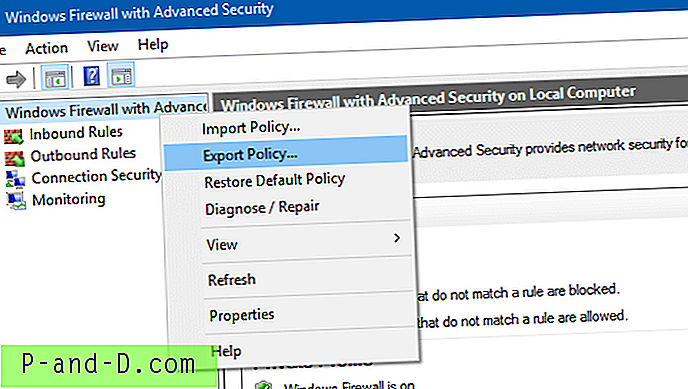
Taip pat galite naudoti parinktį „Importavimo politika ...“, jei norite importuoti nustatymus iš esamo .wfw failo.
Atsarginių kopijų kūrimas ir atkūrimas „Windows“ ugniasienės taisyklėse naudojant „Netsh“ komandą
Norėdami eksportuoti dabartinius „Windows“ ugniasienės parametrus į failą naudodami komandinę eilutę, atidarykite „Command Prompt“ kaip administratorių ir įveskite:
„netsh advfirewall“ eksportas „d: \ advfirewallpolicy.wfw“
Aukščiau pateikta komanda išsaugo dabartinius ugniasienės nustatymus D: \ diske esančiame faile pavadinimu „advfirewallpolicy.wfw“. Pakeiskite failo pavadinimą ir kelią, kaip norite. Panašiai norėdami importuoti ugniasienės taisykles iš esamo .wfw ugniasienės politikos failo, naudokite „Netsh.exe“ parametrą „importuoti“.
Iš naujo nustatykite „Windows“ ugniasienės parametrus (arba taisykles) naudodamiesi GUI
„Windows“ ugniasienės (su išplėstine sauga) konsolėje kairėje srityje pasirinkite aukščiausią elementą „Windows ugniasienė su išplėstine sauga vietiniame kompiuteryje“.
Dešiniuoju pelės mygtuku spustelėkite jį ir spustelėkite Atkurti numatytąją politiką .
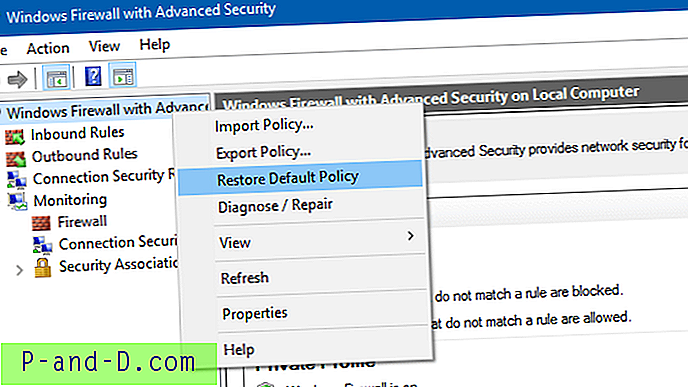
Spustelėkite Taip, kai pamatysite šį pranešimą.
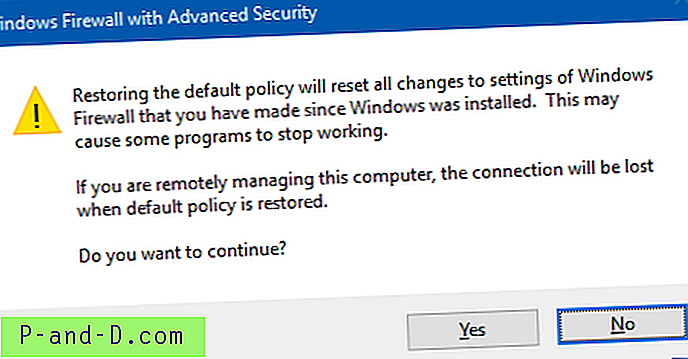
Atkūrus numatytąją politiką, bus atkurti visi „Windows“ ugniasienės nustatymų pakeitimai, kuriuos atlikote po „Windows“ diegimo. Dėl to kai kurios programos gali nustoti veikti.
Jei nuotoliniu būdu valdote šį kompiuterį, atstatus numatytąją politiką ryšys nutrūks.Ar norite tęsti?
Iš naujo nustatykite „Windows“ ugniasienės nustatymus (arba taisykles) naudodami „Netsh“ komandą
Atidarykite komandų eilutę kaip administratorius. Įveskite šią komandą ir paspauskite ENTER
„netsh advfirewall“ nustatymas iš naujo
Išvestyje turėtumėte pamatyti tekstą „Gerai“.
Iš naujo nustatykite „Windows“ ugniasienės nustatymus (arba taisykles) naudodami „PowerShell“
Paleiskite „PowerShell“ kaip administratorių ir paleiskite šią komandą, norėdami iš naujo nustatyti „Windows“ ugniasienę:
(„New-Object -ComObject HNetCfg.FwPolicy2“) .RestoreLocalFirewallDefaults ()

Atkūrę kai kurias programas jūsų paprašys pridėti ugniasienės išimtis, kad jos tinkamai veiktų. Čia yra „Windows“ saugos įspėjimo ekrano kopija, rodanti pranešimą „Windows ugniasienė užblokavo kai kurias šios programos funkcijas“ paleidžiant „Google Chrome“.
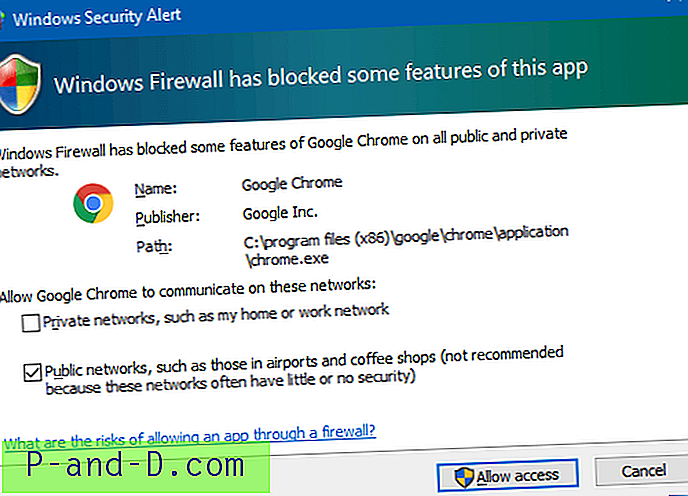
Viskas, ką jums reikia padaryti, spustelėkite „Leisti prieigą“, jei norite leisti programai prisijungti prie interneto.
Neattaisoma „Windows“ ugniasienės klaida (0x3) iš naujo nustatant „Windows“ ugniasienę
Atkurdami „Windows“ ugniasienę, kartais galite gauti šias klaidas:
Gali būti rodoma ši klaida („Windows“ užkardoje su išplėstine sauga):
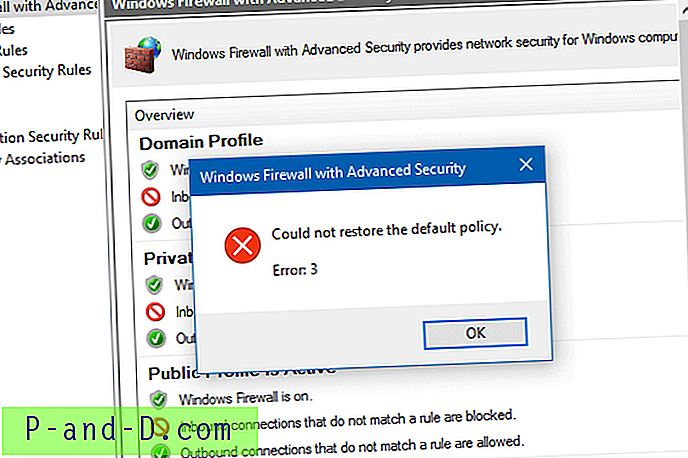
Klaida: 3
O „Netsh“ komandinė eilutė rodo panašią klaidą iš naujo nustatant ugniasienę:
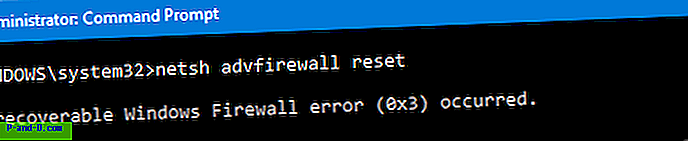
Pataisykite neatitaisomą 3 klaidą (0x3), kai iš naujo nustatote „Windows“ ugniasienę
Aukščiau pateikta klaida įvyksta, jei trūksta registro rakto, kuriame būtų išsaugotos numatytosios „Windows“ ugniasienės taisyklių rinkiniai - galbūt kenkėjiška programa išvalė raktą. Norėdami atkurti „Windows“ ugniasienės taisyklių šabloną, atsisiųskite „ w10_firewall_default_rules.zip“ („Windows 10“), išpakuokite ir paleiskite pridedamą REG failą.
Tai atkuria būtinus įrašus pagal šį registro raktą:
HKEY_LOCAL_MACHINE \ SYSTEM \ CurrentControlSet \ Services \ SharedAccess \ Defaults \ FirewallPolicy \ FirewallRules
Pritaikę REG failą, dar kartą pabandykite iš naujo nustatyti „Windows“ ugniasienę.
Tikiuosi, kad šiame straipsnyje pateikta informacija padėjo. Sužinokime apie tavo komentarus.





